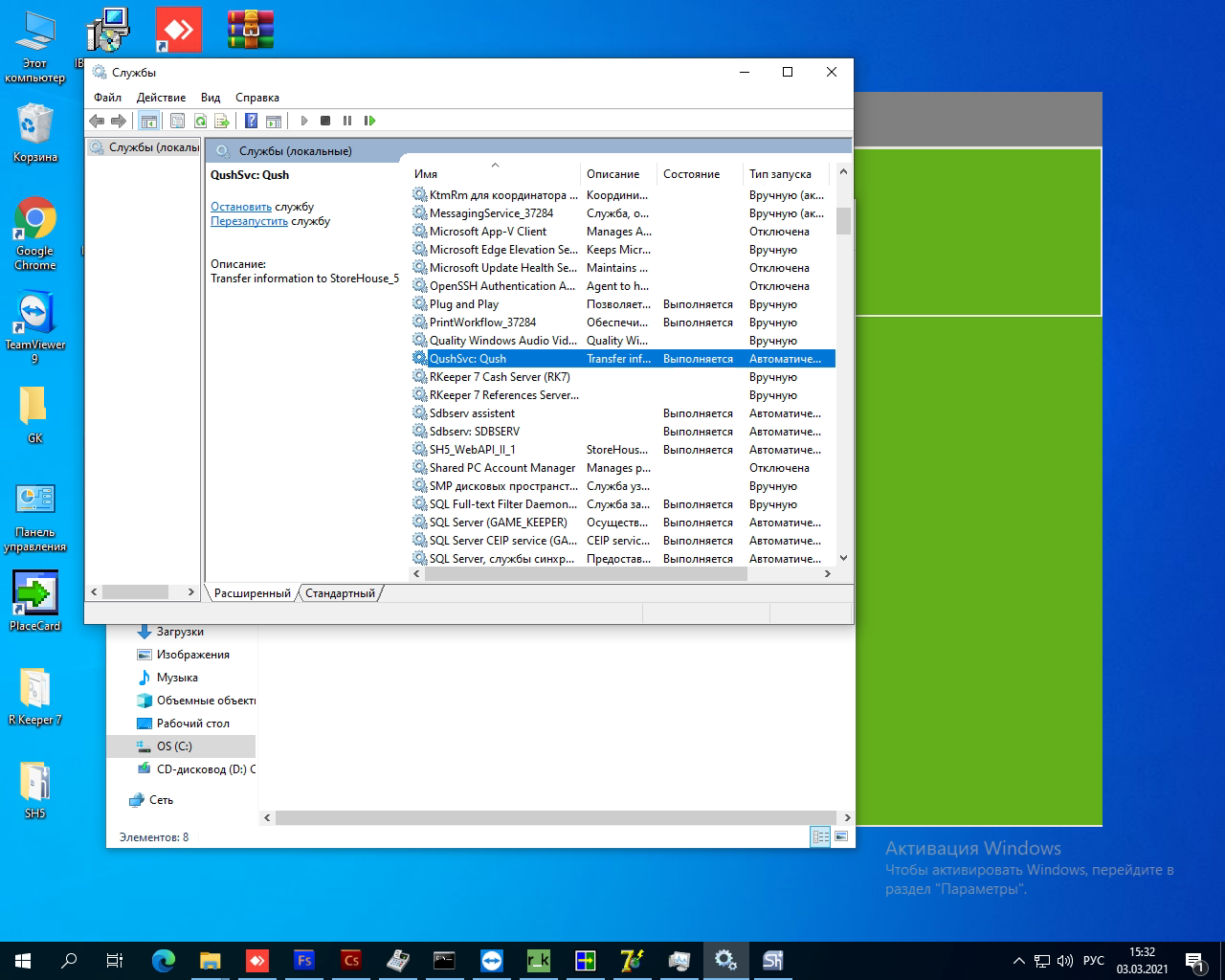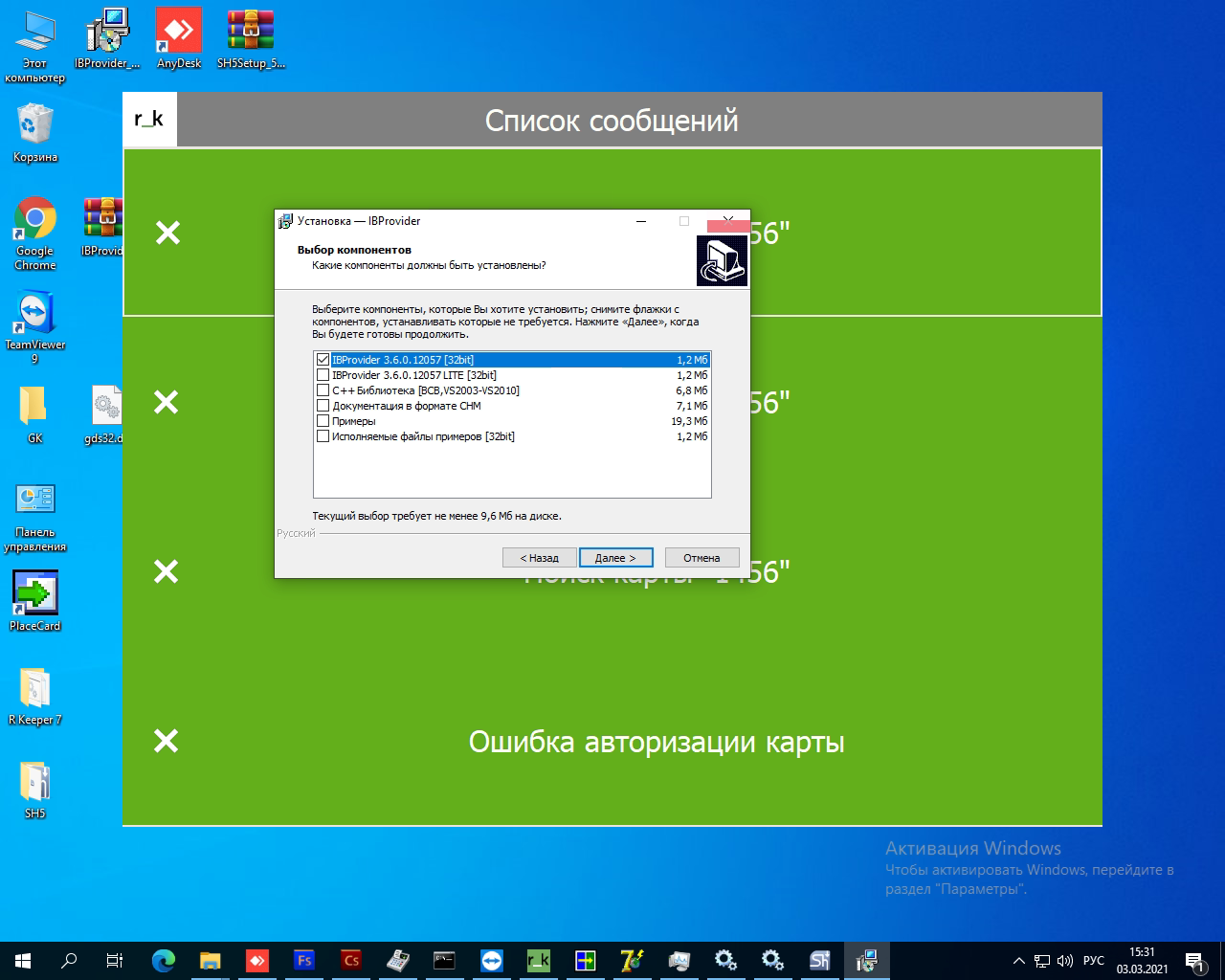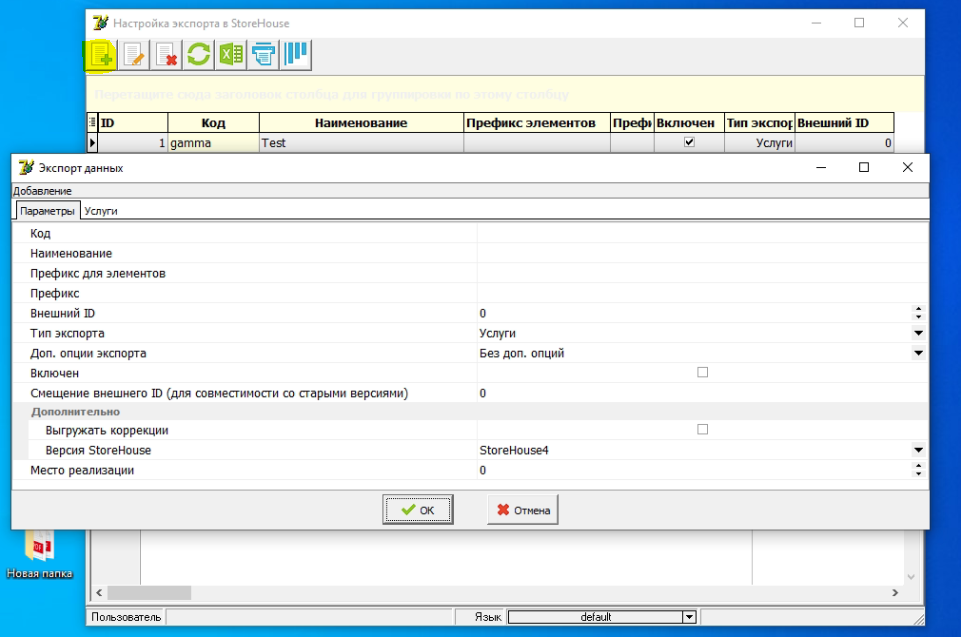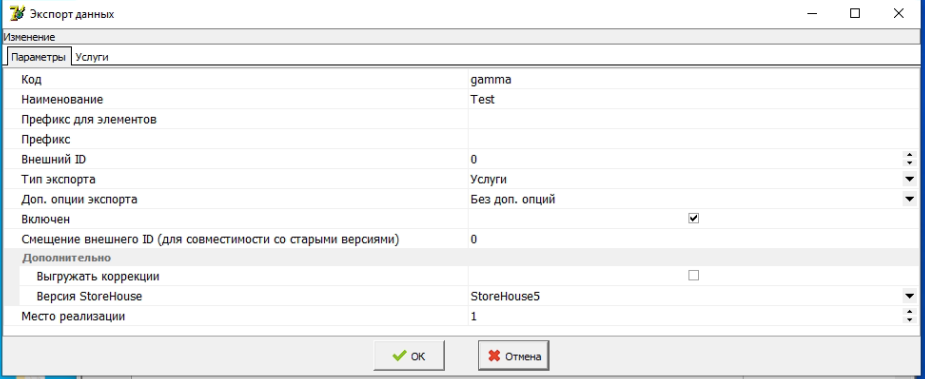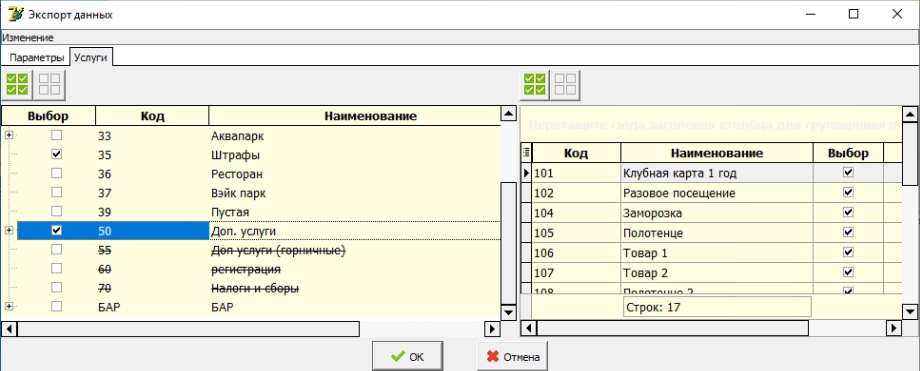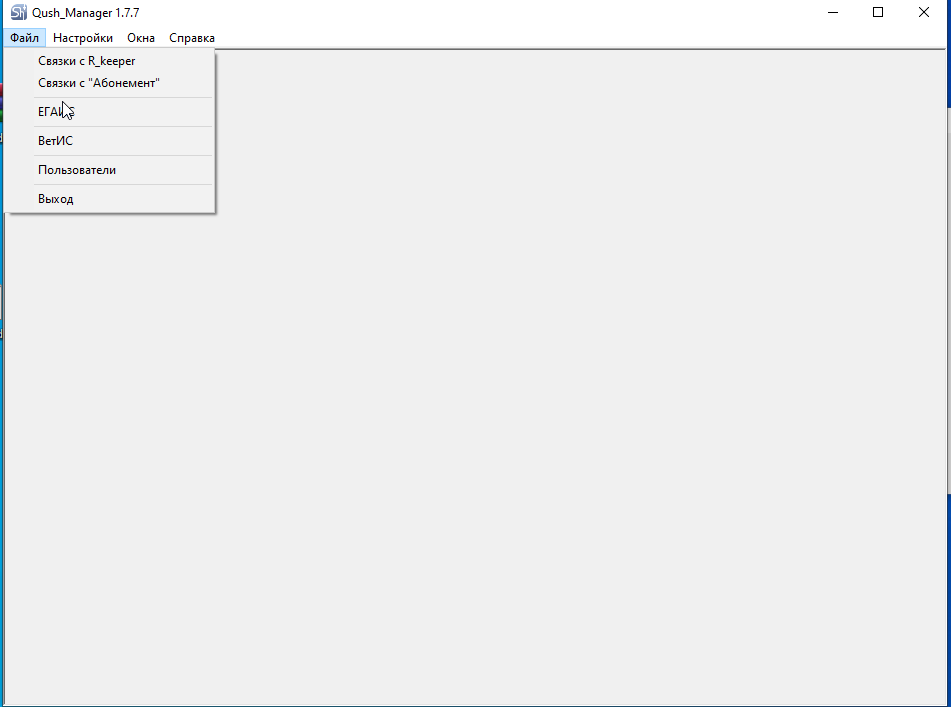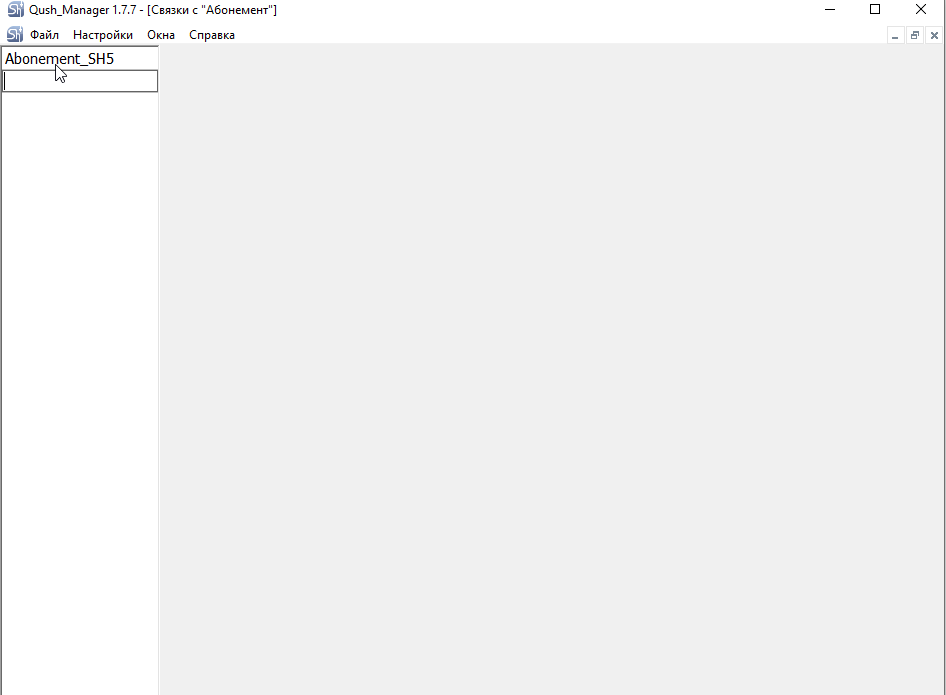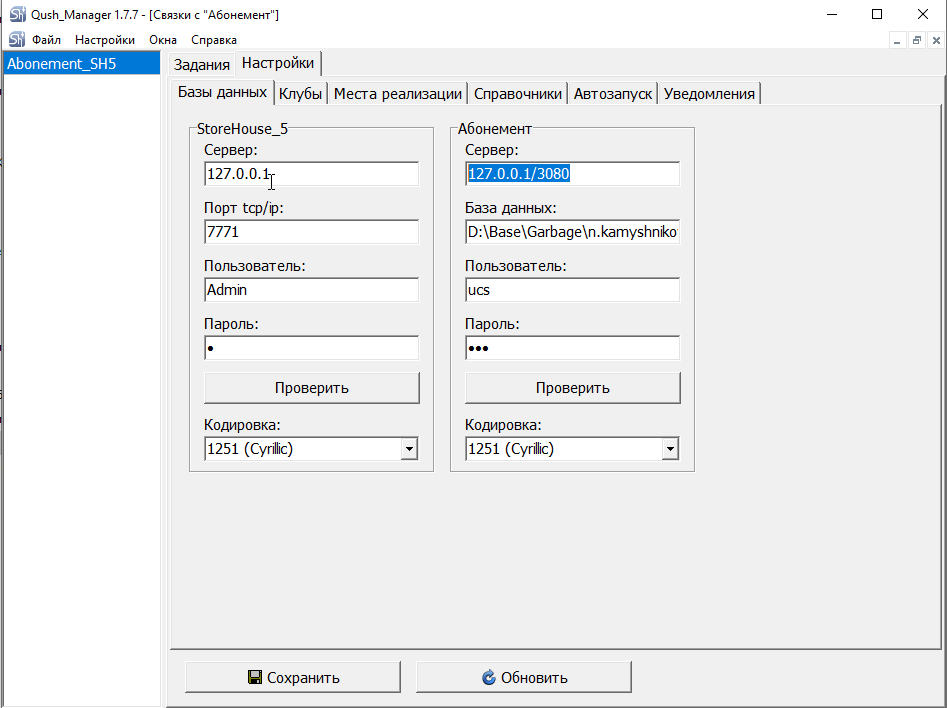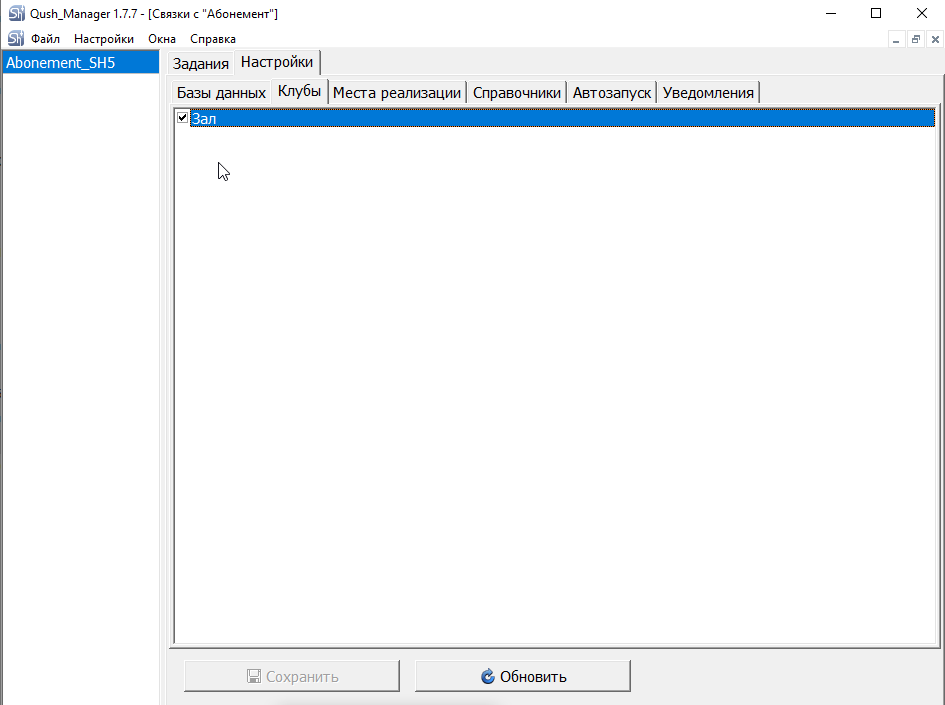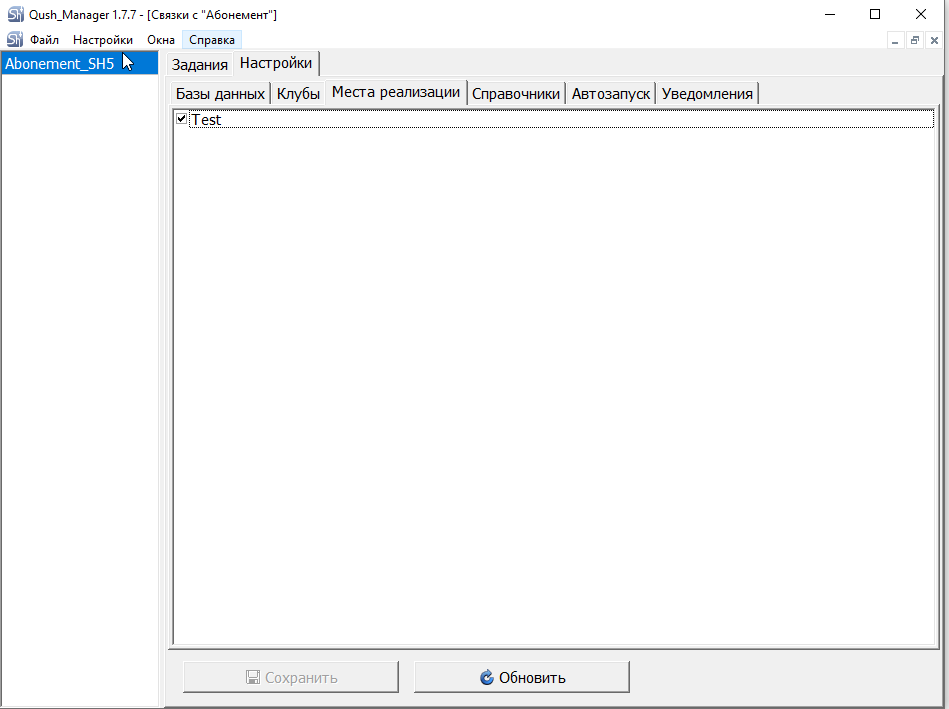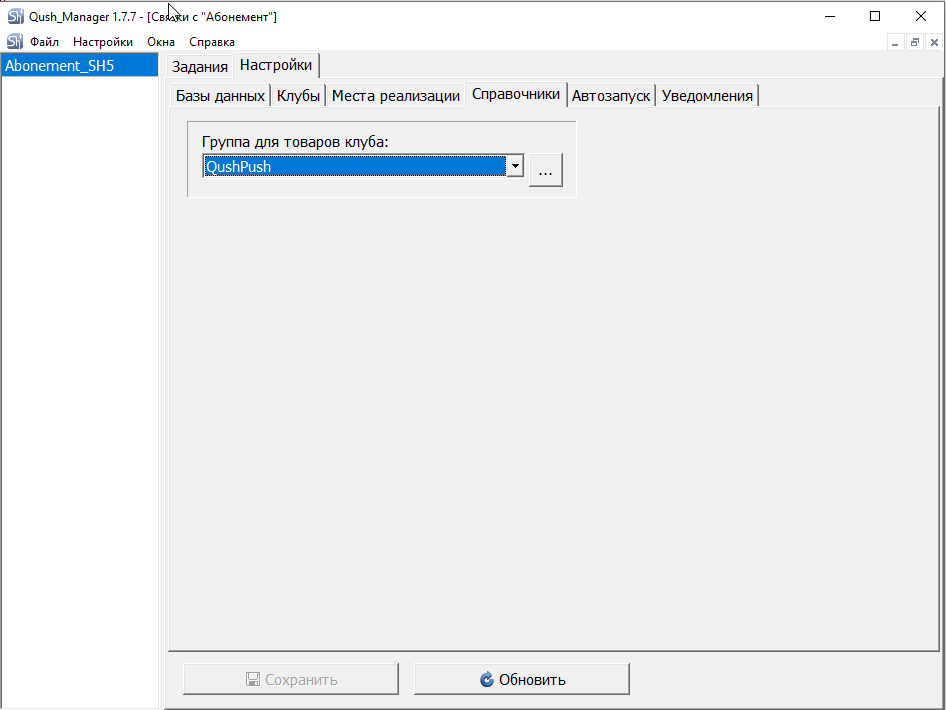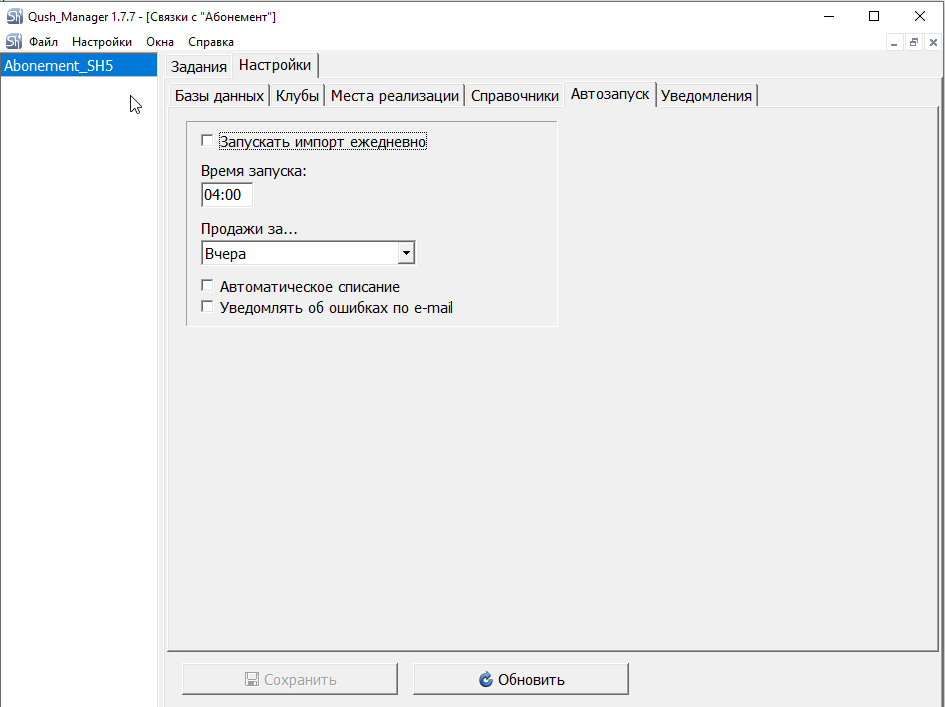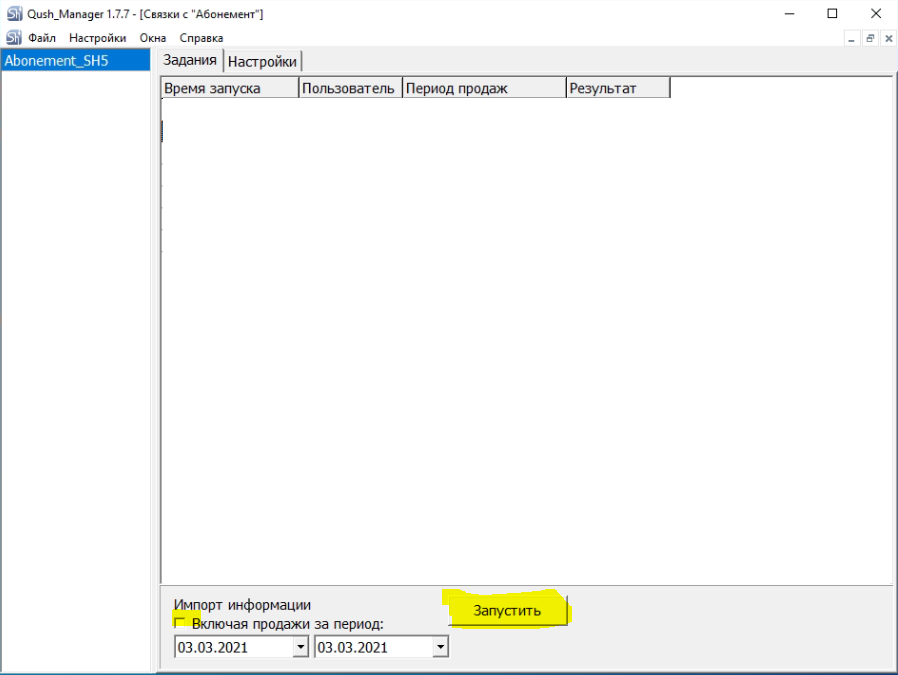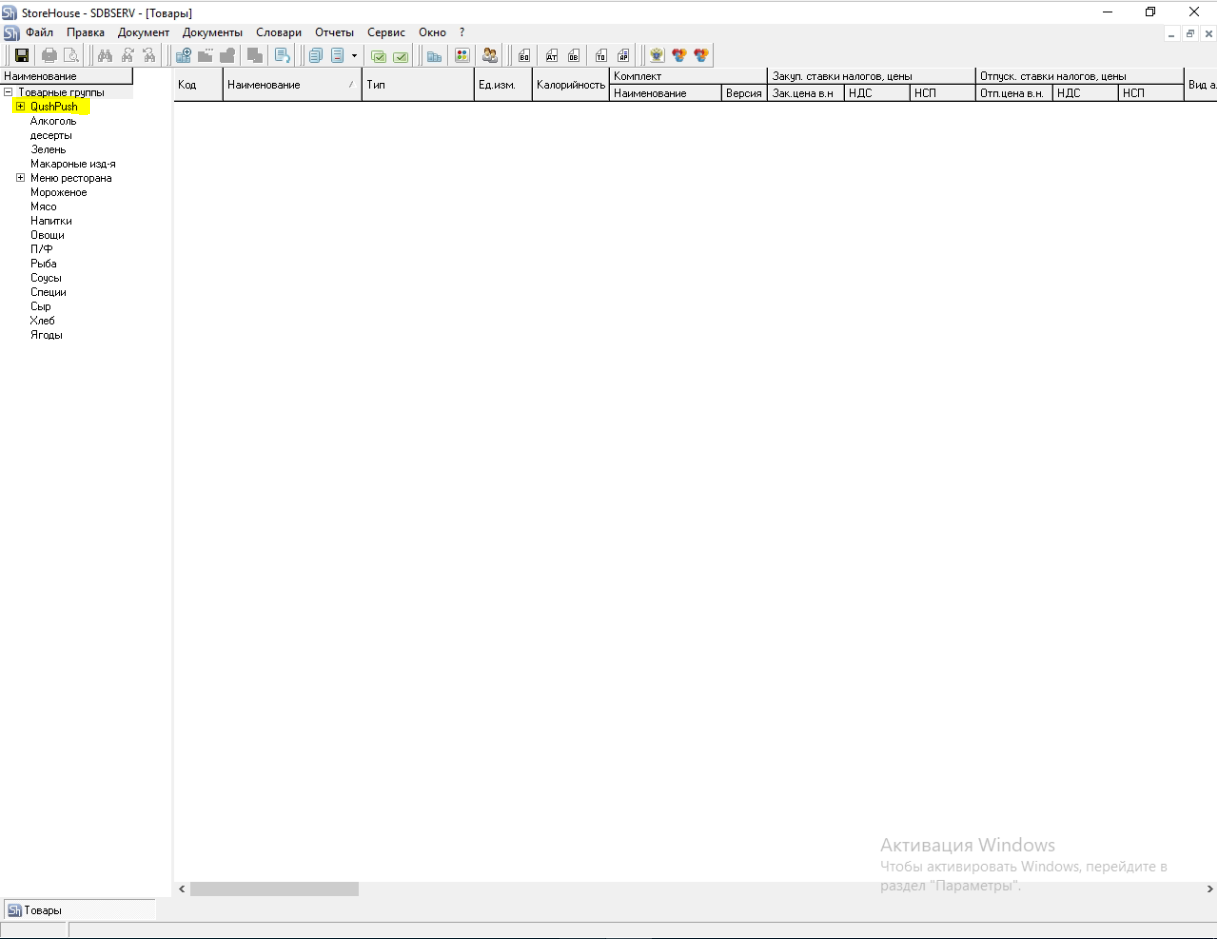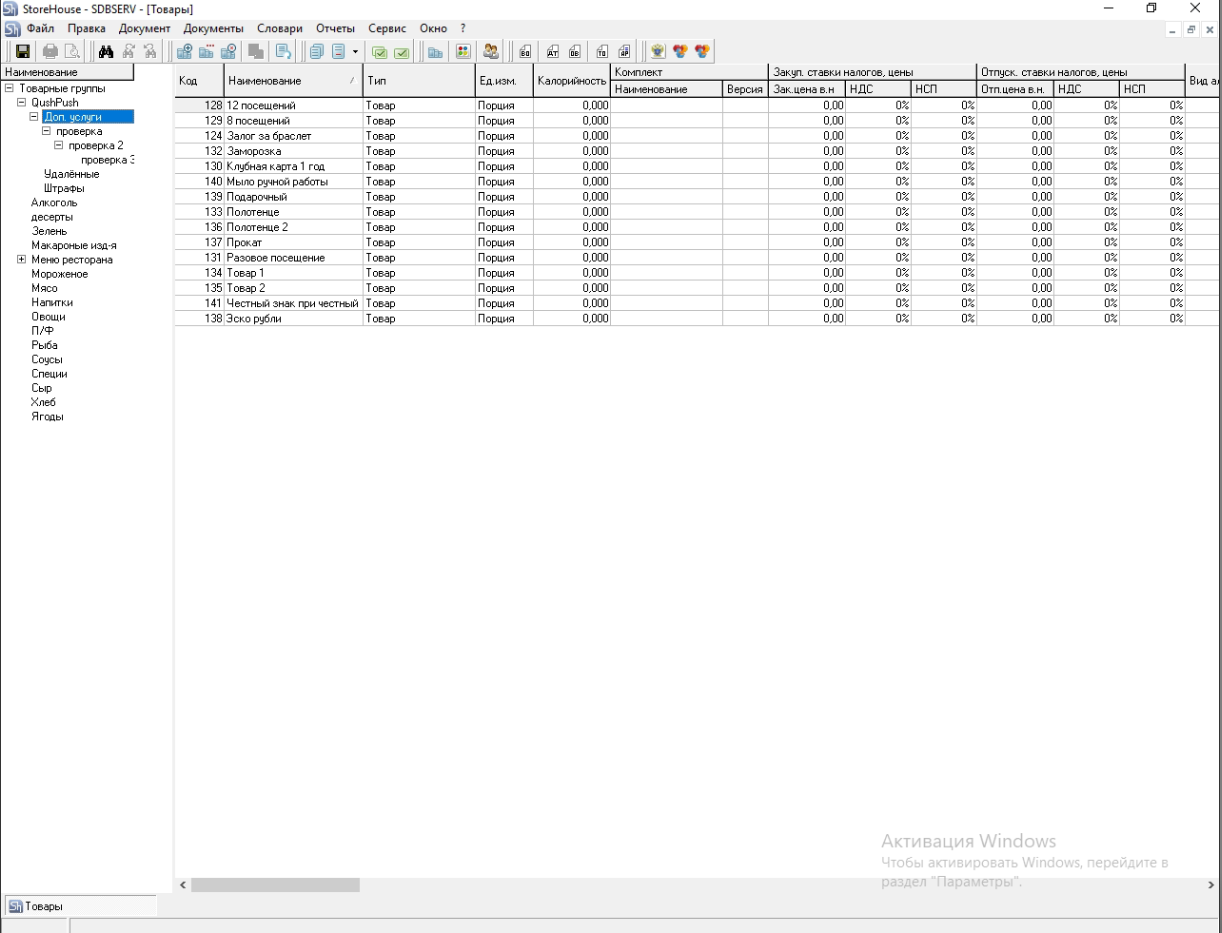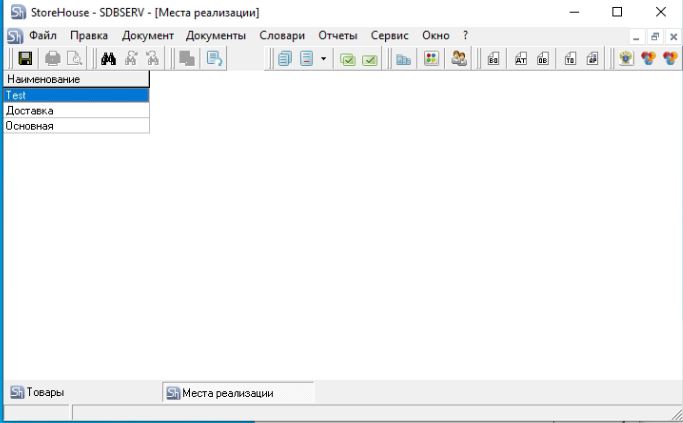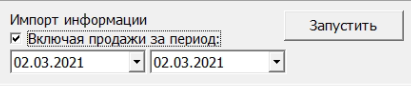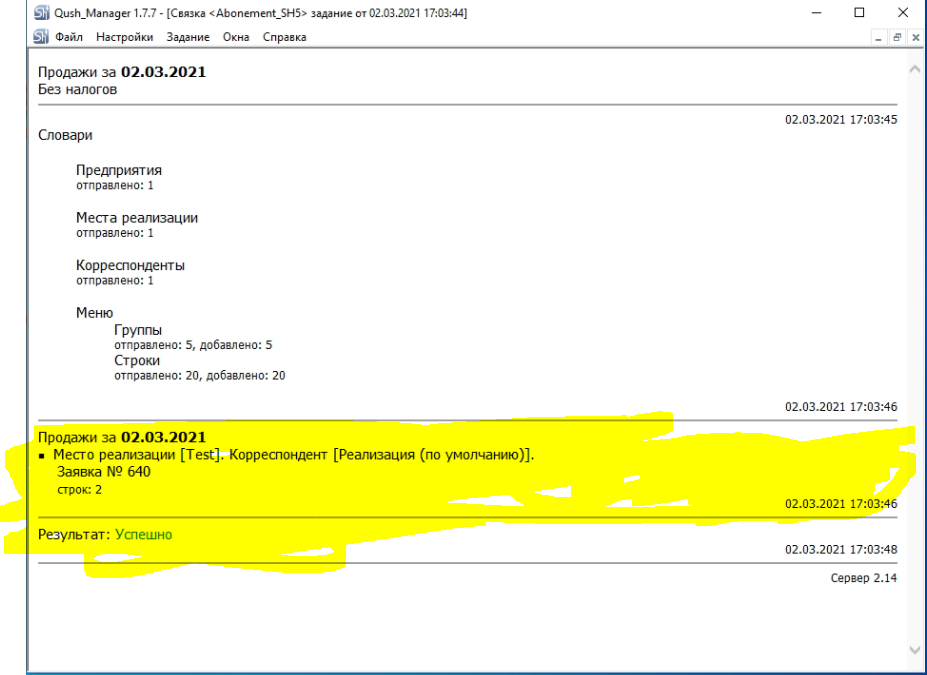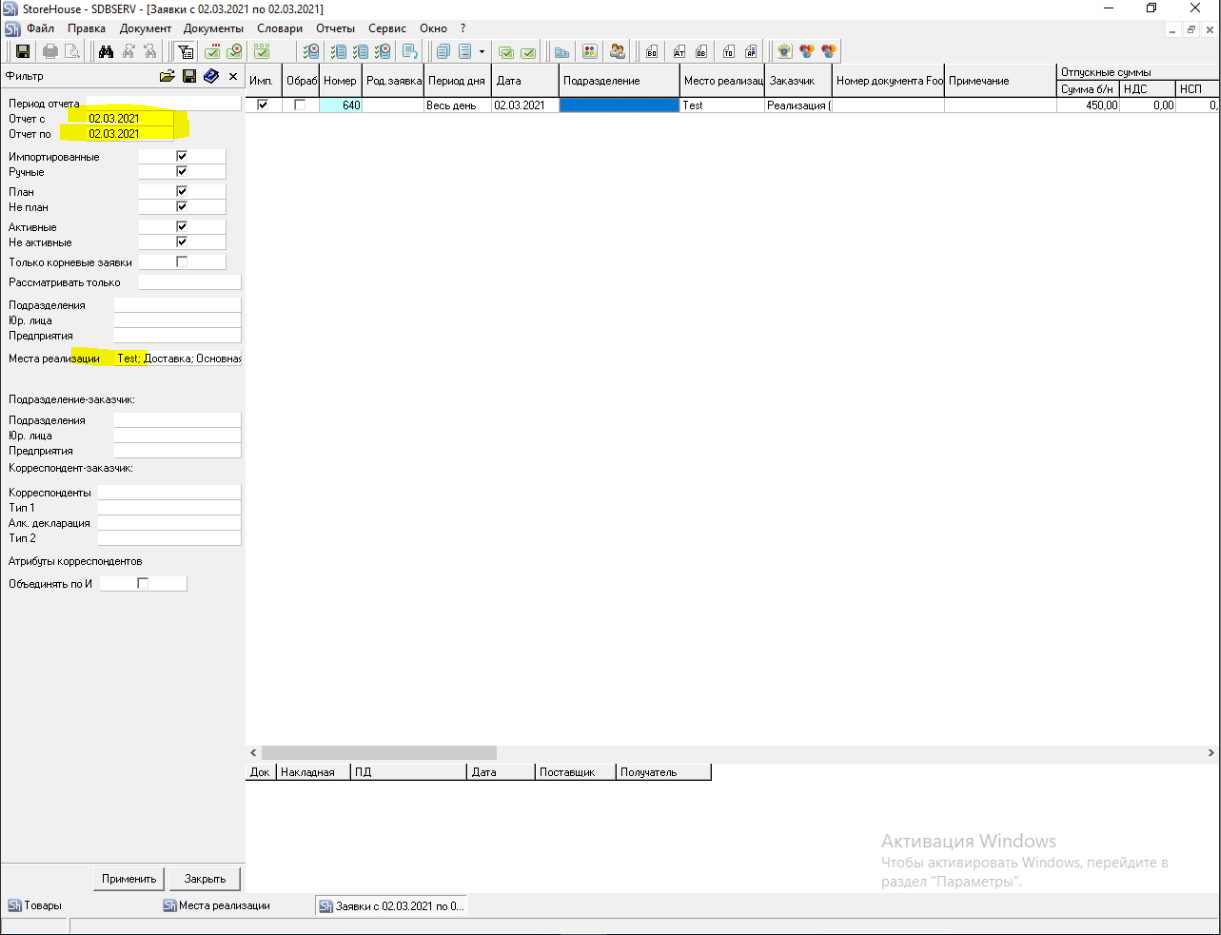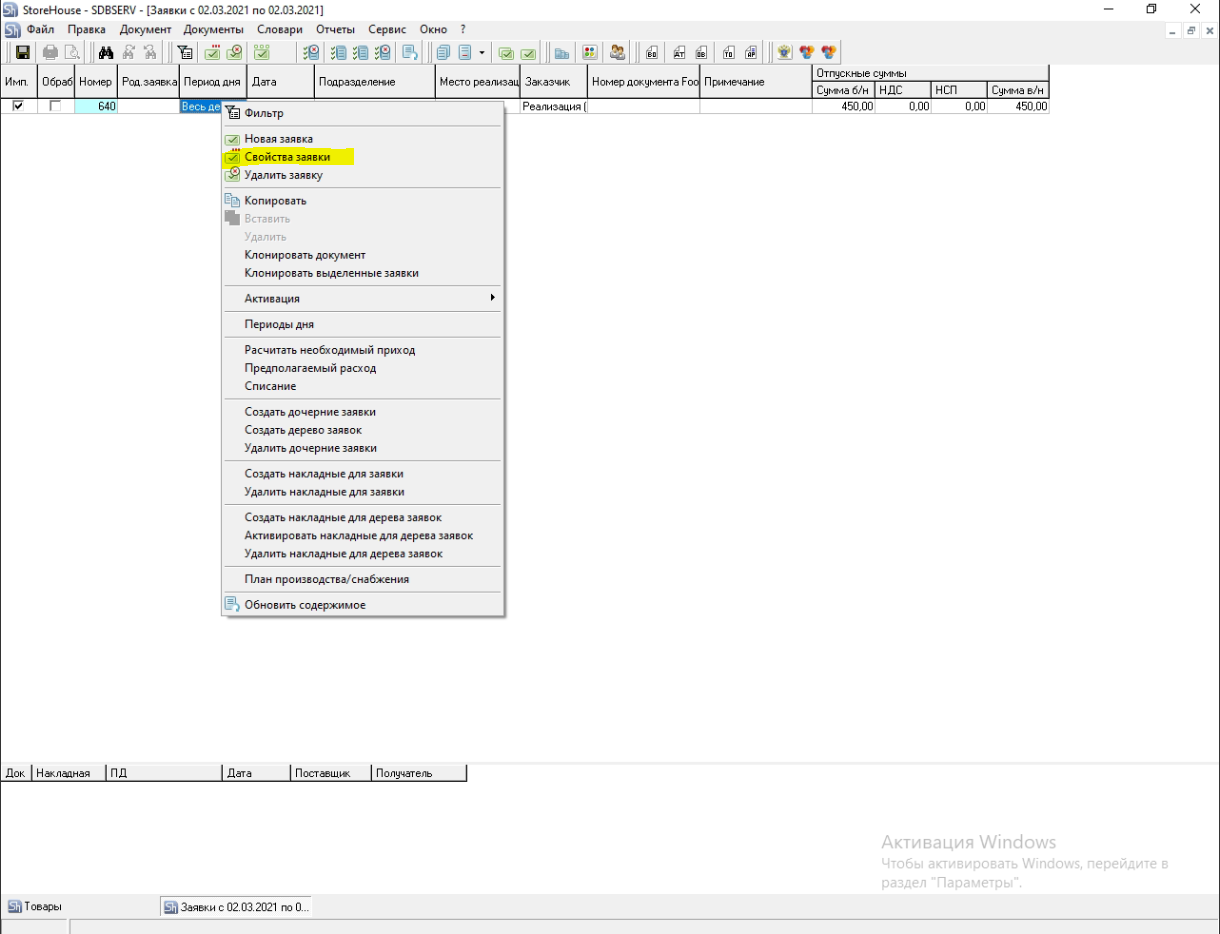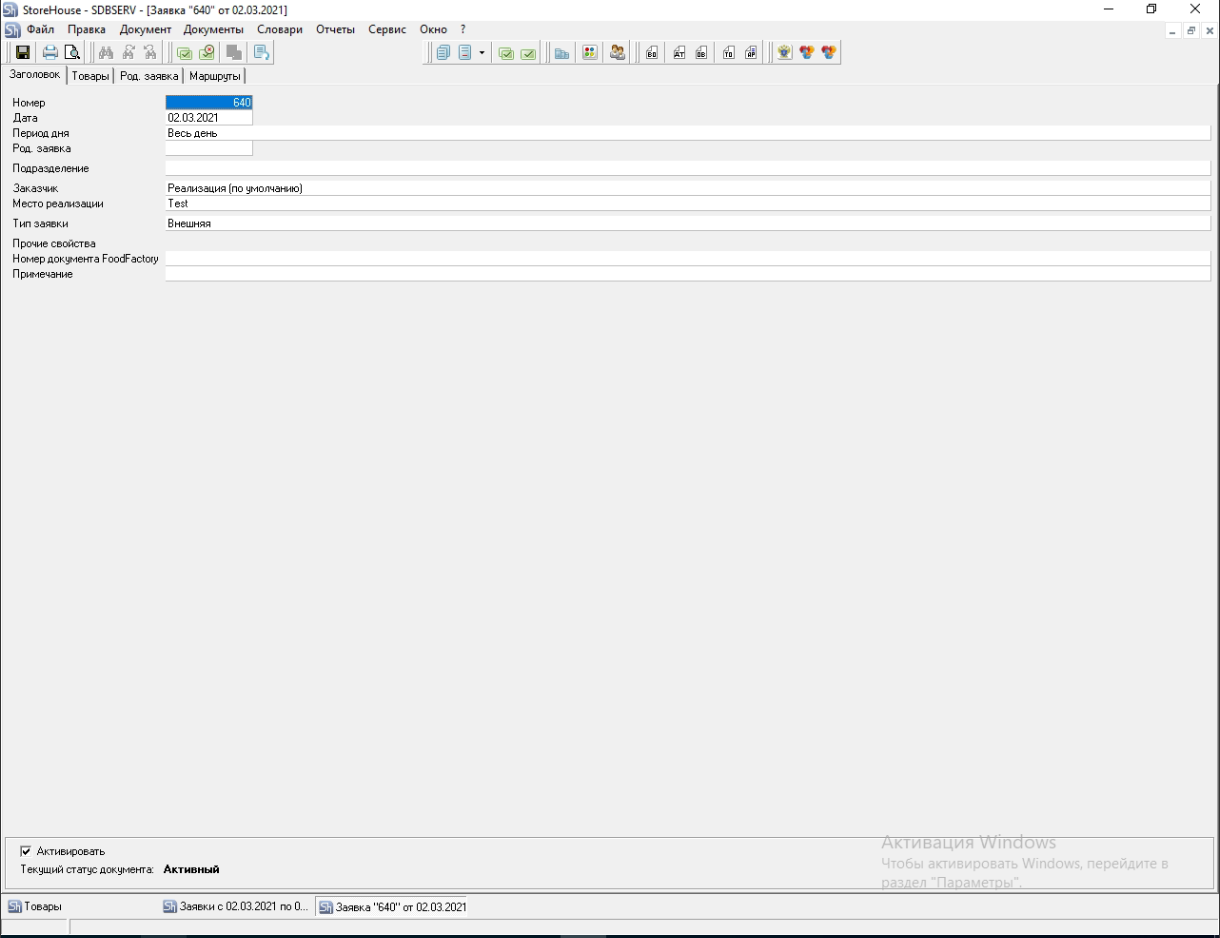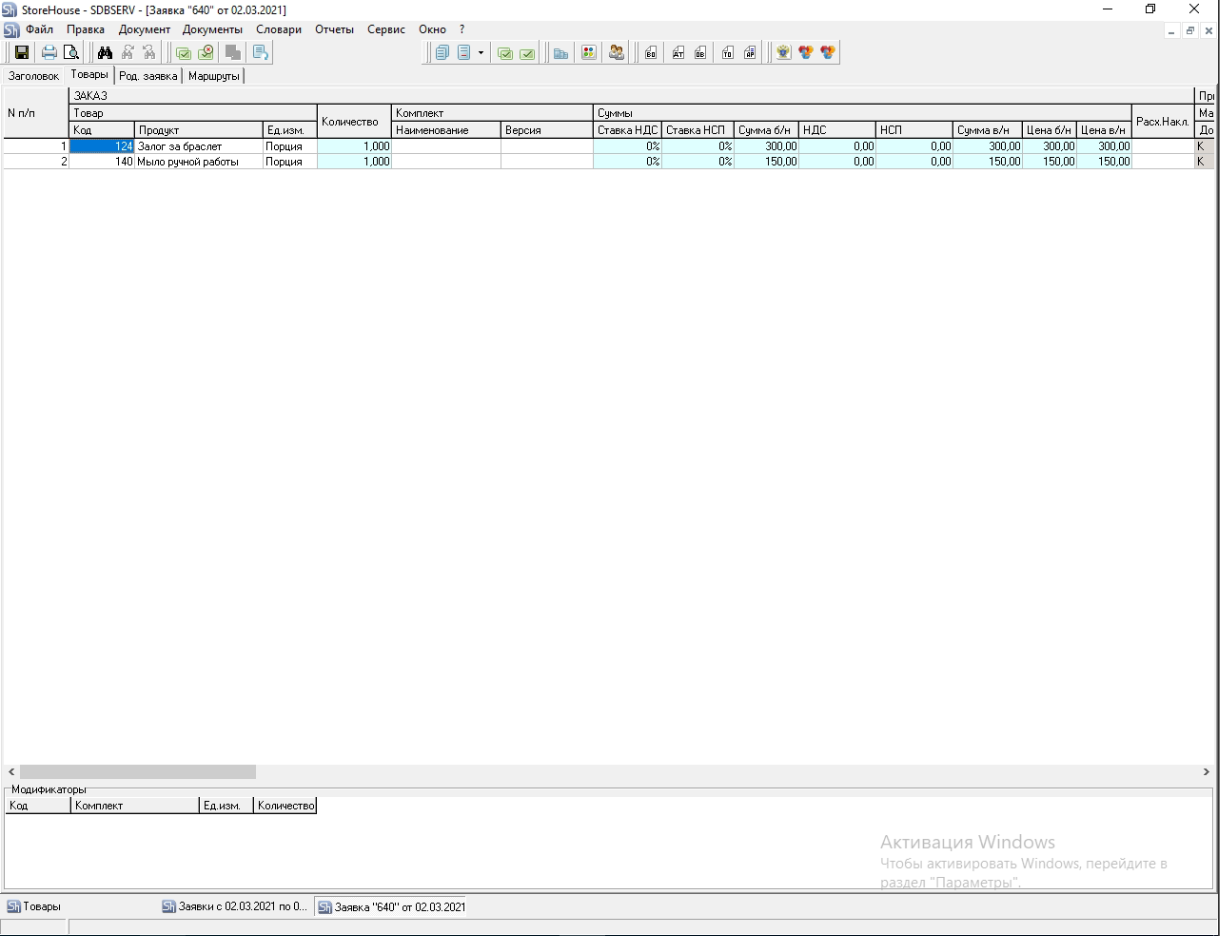Настройка выгрузки из Абонемента в StoreHouse5 (SH5)
Настройка выгрузки из Абонемента в StoreHouse5.
1. Для утилиты QUSHMan при подключении к базе Абонемента необходимо установить LCPI OLE DB Provider for InterBase [v3] (IBProvider.7z). Данный провайдер ставиться там, где работает служба (сервер) QushSvc:QUSH (Версия QushMan 1.7.7).
Обратите внимание на QushMan.ini. Там прописано подключение к серверу QushSvc (QushSvc порт по умолчанию 8087).
2. При установке провайдера необходимо выбрать только IBProvider 3.6.
3. Закинуть библиотеку gds32.dll в папку C:/Windows/SysWoW64.
4. Подготовить базу данных Абонемента к выгрузке. Необходимо применить скрипт "export_to_storehouse5.sql" на БД. Скрипт находиться в ...\Fullversion\_UTILS\ExportData.
5. Настроить параметры выгрузки с помощью ExportData.
5.1. Настроить конфигурационные файлы shelter.ini; ExportData.ini. В поле dbname - указать путь к базе Абонемента. Пример:
shelter.ini:
[Database]
UseConnectionString=0
UseExportData=1
dbname=81.94.140.196/3080:D:\Base\Garbage\n.kamyshnikova\Vpark2\FITNESS143.FDB
DBUser = ucs
DBPassword = oQKH8n0BFUE=
[log]
Name = shelter.log
Level = 10
DebugLevel = 10ExportData:
[database]
dbname=81.94.140.196/3080:D:\Base\Garbage\n.kamyshnikova\Vpark2\FITNESS143.FDB
;dbname=127.0.0.1/3080:UCS_TEST
;dbname=127.0.0.1/3080:D:\FITNESS\IBData\FITNESS.FDB
dbuser = ucs
DBPassword = oQKH8n0BFUE=
[Localization]
CurrentLanguage=default5.2 Добавляем данные для выгрузки. Нажимаем на "Добавить":
5.3 В окне "Экспорт данных" на вкладке "параметры" вводим поля.
Код - уникальный код для данного условия выгрузки. В SH4 не передается.
Наименование - наименование товарной группы в справочнике товаров SH5
Место реализации - Наименование места реализации (порядковый номер) в SH5
Префикс для элементов - Для SH5 не актуально
Префикс - Для SH5 не актуально
Внешний ID - Для SH5 не актуально
Тип экспорта - Для ПО Абонемент используется тип «Услуги»
Доп. опции экспорта -Задает аналитику выгрузки. Предопределенные варианты.
Включен - Если данный флаг установлен, то условие выгрузки активно.
Выгружать место реализации как группу услуг Для SH5 данный флаг должен быть снят.
Версия StoreHouse ставим StoreHouse5
Пример:
5.4 Переходим во вкладку "Услуги".
В левой колонке выбираем группы услуг для выгрузки. В правой ставим галочки какие услуги хотим выгрузить.
Пример:
5.5 Нажимаем "ОК" и закрываем ExportData.
6. Делаем настройку QushMan.
6.1 Логинимся (по умолчанию: логин: Admin ; нет пароля). Заходим в пункт меню "файл" и нажимаем "Связки с Абонемент".
6.2 Нажимаем правой кнопкой мыши в левой колонке. Выбираем пункт "Создать". Вводим название, например, Abonement_SH5/
6.3 На вкладке "Настройки" в подвкладке "Базы данных" настраиваем подключение к базе StoreHouse5 и к Абонементу:
и нажимаем проверить. Если все успешно - сохраняем.
6.4 Нажимаем обновить и переходим во вкладку "Клубы". Выбираем клуб и нажимаем сохранить.
6.5 Переходим на вкладку "Места реализации" и выбираем место реализации:
Сохраняем (на всякий случай)
6.6 Переходим на вкладку "Справочники" нажимаем на троеточие и вводим название группы, которые будет отображаться в SH5:
Сохраняем.
6.7 На вкладке Автозапуск можно настроить автоматическую выгрузку по желанию:
7. После того, как все настроено. Переходим во вкладку "Задания" делаем выгрузку без продаж.
Должна будет появится строка:
8. Заходим в SH5 и проверяем, что данные по выгрузке появились. Заходим в "Словари -> Товары -> Товары"
На примере наших настроек должна появиться товарная группа (в нашем случае) QushPush.
Перейдя подпункт "Доп. услуги" увидим список выгруженных услуг:
Перейдя в "Словари -> Доп. словари > Места реализации" можно увидеть наше место реализации. В нашем случае test:
9. Теперь пробуем сделать "Выгрузку включая продажи" за определенный период. Например выгрузка с 02.03.2021 по 02.03.2021. (пункты 7, 8 необязательны, но настоятельно рекомендованы).
После выполнения должна появится строка:
Если открыть подробности об операции, то должно быть что наподобие этого:
10. Заходим в SH5 и проверяем, что реализация успешно выгрузилась. Для этого заходим в "Документы -> Заявки".
Настраиваем фильтр для удобства отображения. Выбираем период с 02.03.2021 по 02.03.2021. Добавляем в фильтр "Места реализации", настроенное при выгрузке место. В нашем случае это "test". И смотрим, что у нас получилось.
Должно получиться, например, так:
Видим, что за 02.03.2021 у нас есть заявка под номером 640, место реализации "test", Общая сумма реализации - 450.
Нажимаем на заявку правой кнопкой мыши и выбираем свойства:
Открывается окно, где мы видим четыре вкладки "Заголовок", "Товары", "Род. заявка", "Маршруты".
На интересуют только две.
10.1. "Заголовок" - общая информация по заявке.
10.2. "Товары" где мы можем увидеть подробности о том, какие товары были реализованы за этот период (день).
Как видно из рисунка, у нас реализовано:
*Услуга "Залог за браслет" в кол-ве 1 шт. общая стоимость - 300.
*Мыло ручной работы в кол-ве 1 шт. Общая стоимость - 150.
**Версия QushMan 1.7.7